7ID колдонмосу менен электрондук кол тамганы кантип түзүү керек (акысыз)
Бүгүнкү ылдам санариптик дүйнөдө документтерге электрондук кол коюу маанилүү болуп калды. 7ID колдонмосуна салам айтыңыз – оңой электрондук кол тамгалар үчүн акысыз программаңыз. Колдонуучуга ыңгайлуу интерфейси менен 7ID документтерге каалаган жерден онлайн же оффлайн режиминде кол коюуга мүмкүнчүлүк берет. Колдонмо iOS жана Android үчүн жеткиликтүү.
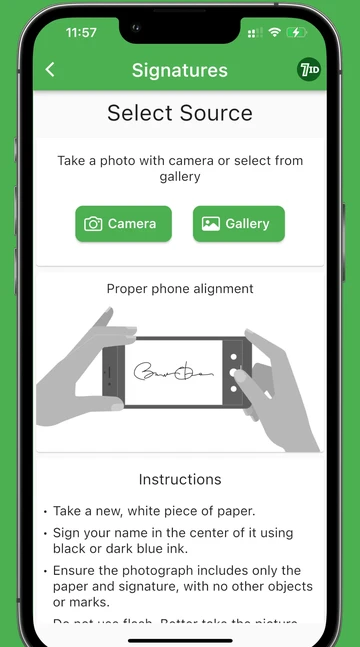
Мазмуну
- Электрондук кол тамга деген эмне?
- Бул жерде сиз электрондук кол тамга колдонмобуз менен документтериңизге оңой кол коюуга болот
- Санариптик кол тамганы кантип жасоо боюнча пайдалуу кеңештер
- Көп берилүүчү суроолор
- Электрондук кол тамга жасоочу гана эмес. 7IDдин бардык мүмкүнчүлүктөрүн ачыңыз!
Электрондук кол тамга деген эмне?
Электрондук кол тамга же санариптик колтамга документке сиздин макулдашууңузду же авторизацияңызды электрондук түрдө көрсөтүүнүн коопсуз жолу. Ал физикалык кол тамга менен бирдей юридикалык салмакка ээ жана көбүнчө ыңгайлуураак.
Электрондук кол тамгалар процесстерди тартипке келтирүү, иш кагаздарын кыскартуу жана башка учурда физикалык катышууну же почта жөнөтүүнү талап кылган документтерге кол коюуну тездетүү үчүн санариптик транзакцияларда колдонулат.
Белгилей кетчү нерсе, санариптик колтамгалардын укуктук жарактуулугу юрисдикцияга жана колдонуудагы мыйзамдарга жараша өзгөрүшү мүмкүн.
Бул жерде сиз электрондук кол тамга колдонмобуз менен документтериңизге оңой кол коюуга болот
Кол тамгаңызды үзгүлтүксүз электрондук кесиптешке айландыруу жөнүндө сөз болгондо, көп функциялуу 7ID колдонмосунан башканы издебеңиз! 7ID колдонмосу кол жазмаларынан санарип кол тамгаларды түзүүнү жөнөкөйлөтөт, ачык фон менен PDF кол тамгасын сунуштайт жана конкреттүү өтүнмөнүн талаптарына ылайыкташтырылган санариптик кол тамгаларды түзүү үчүн акысыз кызматты сунуштайт.
Акысыз жеткиликтүү, биздин санарип колтамга жаратуучубуз көбүнчө түйшүктүү электрондук кол коюу процессин жөнөкөй тапшырмага айлантат. iOS же Android үчүн колдонмону жүктөп алып, улантыңыз.
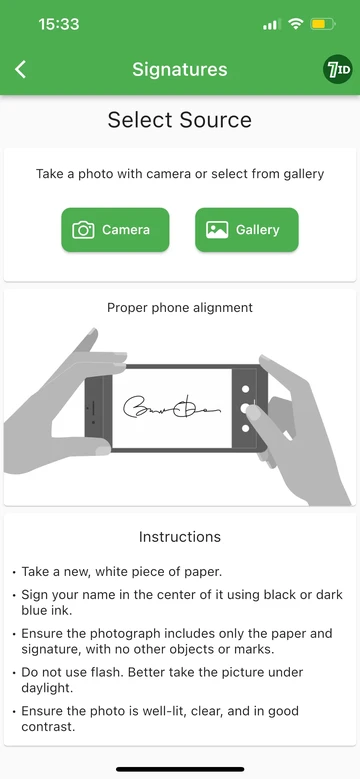
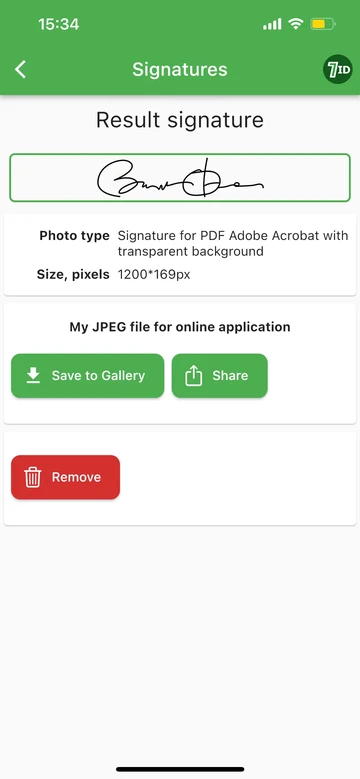
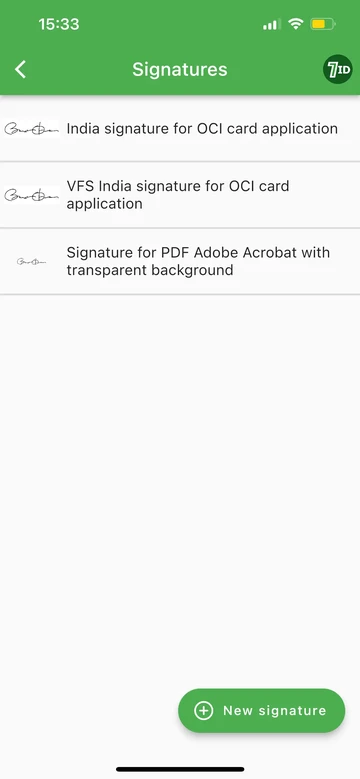
7ID колдонмосу менен электрондук кол тамганы кантип түзүү керек:
- Баштоо үчүн жөн гана ак кагазга атыңызга кол коюңуз.
- Андан кийин, 7ID колдонмосун ачып, Кол коюулар бөлүмүнө өтүңүз. "Жаңы кол тамга" баскычын таптаңыз.
- 7ID колдонмосу аркылуу кол жазма колуңузду сүрөткө тартыңыз.
- Санарип колтамга керек болгон документтин түрүн тандаңыз.
- PDF кол тамгасы: Колдонмо JPEG файлы катары сакталган Adobe Acrobat PDF форматында тунук фону бар санарип кол тамганы түзө алат. Кол коюунун бул түрү ар кандай сүрөт жана документ редакторлорунда, анын ичинде Adobe Acrobatда колдонулушу мүмкүн. Бул өзгөчөлүк акысыз жеткиликтүү.
- VFS тиркемеси үчүн бекер санариптик кол коюу: 7ID ошондой эле VFS (Visa Facilitation Services) тиркемелери үчүн санариптик кол тамгаларды түзүү үчүн акысыз кызматты сунуштайт. Колдонмо сиздин кол жазма колуңузду бул колдонмолор үчүн талап кылынган оптималдуу форматта ачык эмес JPEG файлына айлантат. Андан кийин 7ID тарабынан түзүлгөн бул сүрөттү колдонмоңуз үчүн санариптик кол тамга катары сактап, колдоно аласыз.
Санариптик кол тамганы кантип жасоо боюнча пайдалуу кеңештер
- Кол тамгаңызды жөнөкөй сактаңыз: ачык жана жөнөкөй eSign колдонууну жана окууну жеңилдетүүнү камсыз кылат.
- Кара түстү тандаңыз: Кагазга кол коюуда, санариптештирилген версияда айкындуулукту камсыз кылуу үчүн кара түстү тандаңыз.
- Практиканын ырааттуулугу: аныктыгын сактоо үчүн физикалык кол тамгаңызды мүмкүн болушунча жакын кайталоону максат кылыңыз.
- Коопсуз сактоону камсыз кылыңыз: Санариптештирилген кол тамгаңызды жана кол коюлган документтериңизди уруксатсыз кирүүгө жол бербөө үчүн коопсуз жерде сактаңыз.
Скандоо жана түзөтүү түйшүгү менен коштошуңуз – 7ID менен документтерге кол коюу эч качан мынчалык ыңгайлуу болгон эмес!
Көп берилүүчү суроолор
7ID колдонмосу менен электрондук кол тамганы кантип түзөм?
7ID колдонмосу аркылуу электрондук кол тамга түзүү үчүн, төмөнкү кадамдарды аткарыңыз:
- Жөнөкөй ак кагазга аты-жөнүңүздү жазыңыз.
- iOS же Android түзмөгүңүздө 7ID колдонмосун жүктөп алып, ачыңыз.
- Колдонмонун ичиндеги "Колдор" бөлүмүнө кириңиз.
- "Жаңы кол тамга" баскычын таптаңыз.
- Колдонмо аркылуу кол жазма колуңуздун сүрөтүн тартыңыз.
- ЭЦК керек болгон документтин түрүн көрсөтүңүз.
- Иштелген сүрөттү жүктөп алыңыз.
PDF колтамгасы деген эмне жана 7ID колдонмосун кантип түзө алам?
PDF колтамгасы Adobe Acrobat PDF форматындагы тунук фонго ээ санарип колтамга. Кол коюунун бул түрү өзгөчө ар кандай сүрөт жана документ редакторлору үчүн, анын ичинде Adobe Acrobat үчүн пайдалуу.
7ID колдонмосу менен санарип кол тамгаларды түзүү үчүн акысыз кызмат барбы?
Ооба, 7ID VFS (Visa Facilitation Services) тиркемелери үчүн атайын ылайыкташтырылган санариптик кол тамгаларды түзүү үчүн акысыз кызматты сунуштайт, мисалы Индиянын OCI (Индиянын чет өлкөлүк жараны) картасы жана башка документтер. Колдонмо сиздин кол жазма колуңузду бул колдонмолор үчүн талап кылынган форматта ачык эмес JPEG файлына айлантат.
7ID менен түзүлгөн кол тамганы колдонуу менен Adobe Acrobat'та PDF документине кантип кол койсом болот?
7ID менен жасалган колуңуздун JPEG сүрөтүн колдонуу менен Adobe Acrobat'та PDF документине кол коюу үчүн, бул кадамдарды аткарыңыз:
- Adobe Acrobat ишке киргизип, PDF документти ачыңыз.
- Толтуруу жана кол коюу куралына жетүү үчүн Кол коюу белгисин басыңыз.
- PDF файлына кол тамгаңыздын сүрөтүн кошуу үчүн Сүрөт опциясын тандаңыз.
- 7IDде түзүлгөн JPEG кол тамгасын тандап, аны PDF файлына бириктириңиз.
- Кол тамганы зарылчылыкка жараша түзөтүп, жайгаштырыңыз, андан кийин өзгөртүүлөрдү сактап калуу үчүн кол коюлган документти сактаңыз.
Электрондук кол тамга жасоочу гана эмес. 7IDдин бардык мүмкүнчүлүктөрүн ачыңыз!
ID Photo Maker (акы төлөнүүчү)
Кемчиликсиз ID сүрөтүн түзүү эч качан оңой болгон эмес. Паспорт, виза же башка документ алуу үчүн арыз берип жатасызбы, 7ID сизди коргойт.
QR Code Generator & Сактоо
QR коддоруңузду жана штрих-кодуңузду колдо болуңуз. Онлайн режими талап кылынбайт.
PIN код жана сырсөз сактоо
Жашыруун коддоруңузду шифрленген түрдө коопсуз сактаңыз.
Кененирээк:

Дебеттик картаңыз үчүн PIN номериңизди кантип тапса болот
Макаланы окуңуз
PIN коддору чечмеленет: Жеке идентификациялык номерлер боюнча негизги колдонмо
Макаланы окуңуз

